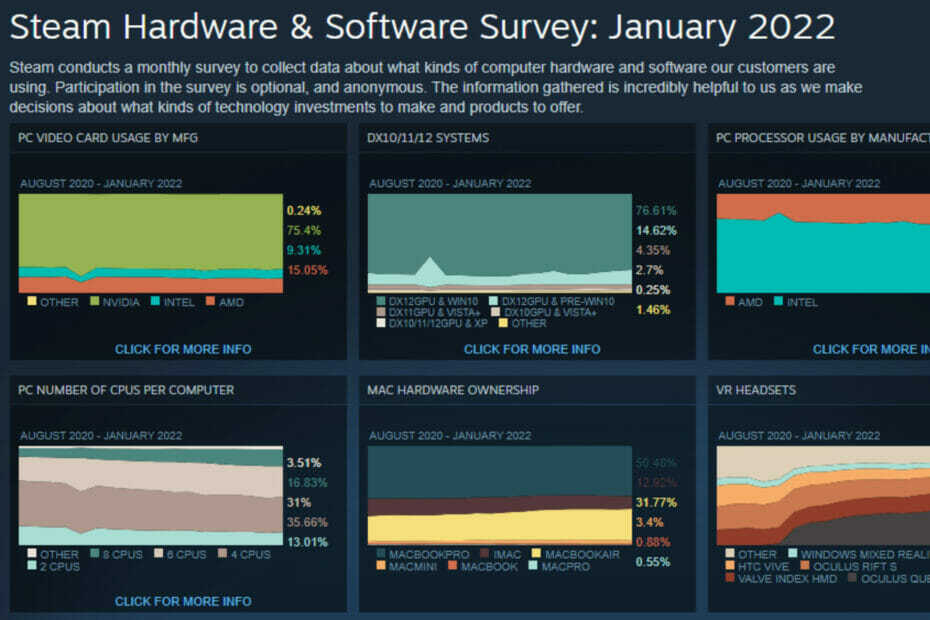Aikaa säästävä ohjelmisto- ja laiteosaaminen, joka auttaa 200 miljoonaa käyttäjää vuosittain. Opastamalla sinut neuvoja, uutisia ja vinkkejä päivittää teknistä elämääsi.

- Lataa Restoro PC: n korjaustyökalu joka tulee patentoidun tekniikan mukana (patentti saatavilla tässä).
- Klikkaus Aloita skannaus löytää Windows-ongelmat, jotka saattavat aiheuttaa tietokoneongelmia.
- Klikkaus Korjaa kaikki korjata tietokoneen turvallisuuteen ja suorituskykyyn vaikuttavat ongelmat
- Restoro on ladannut 0 lukijoita tässä kuussa.
Järjestelmän palauttaminen on Windowsin palautusominaisuus käyttöjärjestelmä jonka avulla voit palauttaa tietokoneesi aikaisempaan tilaan. Järjestelmän palauttamisen avulla palautat Windowsin tiedostot ja asetukset, järjestelmätiedostot, asennetut ohjelmat ja
Kuljettajat heidän edelliseen tilaansa.Järjestelmän palauttamisen avulla voit palauttaa järjestelmän toimintatilaan, kun olet tehnyt muutoksia järjestelmätiedostoihin tai asentanut uuden ohjelmiston. Muista, että järjestelmän palautus ei vaikuta tiedostoihin, kuten asiakirjoihin, kuviin jne., Joten et voi käyttää sitä palauttamaan tiedostoja, jotka olet äskettäin poistanut.
Tietokoneesi palauttamiseksi järjestelmän palauttamisen avulla sinulla on oltava käytettävissä palautuspiste. Voit luoda palautuspisteitä manuaalisesti milloin tahansa, mutta tietokoneesi luo ne yleensä itsenäisesti asennettaessa uutta ohjelmistoa, ohjainta tai järjestelmäpäivitystä.
Järjestelmän palautuspisteen luominen Windows 10: ssä
- paina alkaa -painiketta ja etsi järjestelmän palauttaminen.
- Valita Luo palautuspiste
- Klikkaa Luoda -painiketta aloittaaksesi prosessin.
Kuinka tehdä järjestelmän palautus
Voit käyttää Järjestelmän palauttamista seuraavasti:
- Lehdistö Windows-avain ja tyyppi järjestelmän palauttaminen. Valita Luo palautuspiste vaihtoehto.

- Klikkaa Järjestelmän palauttaminen -painiketta.

- Tarkistaa Näytä lisää palautuksiapistettä. Valitse käytettävissä oleva palautuspiste ja napsauta Seuraava.

- Suorita palautus noudattamalla ohjeita.
Vaikka järjestelmän palauttaminen on hieno ominaisuus, joskus sen ongelmat voivat ilmetä. Jos sinulla on ongelmia sen kanssa, muista tarkistaa meidän laaja vianmääritysoppaiden kokoelma.
Nyt kun osaat suorittaa järjestelmän palauttamisen, katsotaanpa joitain tähän prosessiin liittyviä yleisiä kysymyksiä.
Kuinka kauan järjestelmän palauttaminen kestää?
Normaali toimenpide järjestelmän palauttamiseksi jo sisäänrakennetuilla Windows-työkaluilla kestää noin 15-35 minuuttia. Se riippuu palautuspisteen koosta, laitteen laitteistosta ja levyaseman nopeudesta.
Palauttaako järjestelmä tiedostot?
Ensinnäkin sinun tulee aina tehdä varmuuskopio tiedostoistasi, kun suoritat mitään tavallisen toiminnan ulkopuolella.
Oletko nyt huolissasi siitä, että menetät tiedostot, jos teet järjestelmän palautuksen? Ei tarvitse huolehtia - se ei poista henkilökohtaisia tiedostoja, kuten asiakirjoja, kuvia, videoita jne.
Menetät joitain jo asennettuja ohjelmia, ja sinun on kuitenkin asennettava ne uudelleen.
© Tekijänoikeuksien Windows-raportti 2021. Ei liitetty Microsoftiin